- Mwandishi Jason Gerald [email protected].
- Public 2023-12-16 11:41.
- Mwisho uliobadilishwa 2025-01-23 12:48.
WikiHow hii inakufundisha jinsi ya kubadilisha faili ya uwasilishaji ya Microsoft PowerPoint kuwa hati ya Microsoft Word kwa kutumia kipengee cha "Unda Kitini" katika PowerPoint ya Windows. Unaweza pia kusafirisha faili ya RTF (Rich Text Format) ukitumia PowerPoint ya Mac. Toleo la sasa la PowerPoint for Mac halina kipengele cha "Unda Kitini". Wakati huo huo, faili za RTF haziwezi kubadilisha kwa usahihi muundo wa huduma kadhaa za PowerPoint kwa hivyo kuna uwezekano kwamba picha na asili nyingi haziwezi kuungwa mkono na muundo wa RTF.
Hatua
Sehemu ya 1 ya 2: Kwa Windows
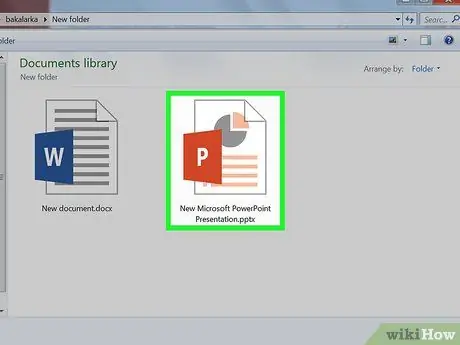
Hatua ya 1. Fungua faili ya uwasilishaji ya PowerPoint
Ili kufungua faili ya uwasilishaji ya PowerPoint ambayo unataka kubadilisha, bonyeza " Faili ", bofya" Fungua… ”Na uchague faili unayotaka kubadilisha.
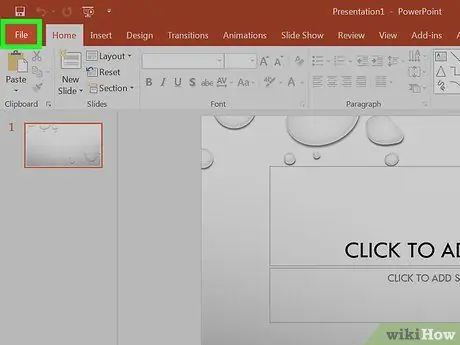
Hatua ya 2. Bonyeza menyu ya faili kwenye mwambaa wa menyu juu ya skrini
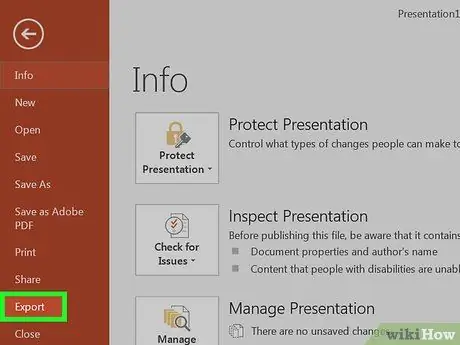
Hatua ya 3. Bonyeza Hamisha… katika menyu kunjuzi
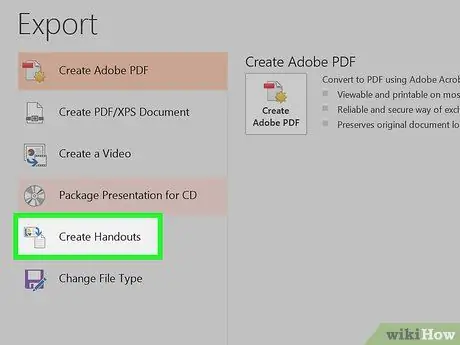
Hatua ya 4. Chagua Tengeneza kitini
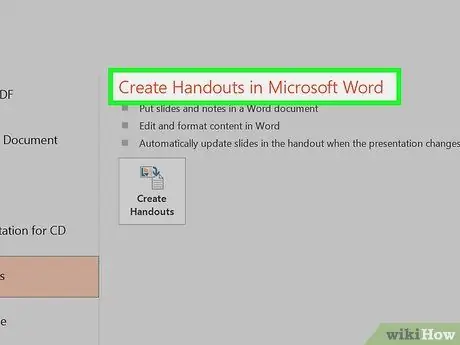
Hatua ya 5. Chagua Tengeneza kitini katika Microsoft Word
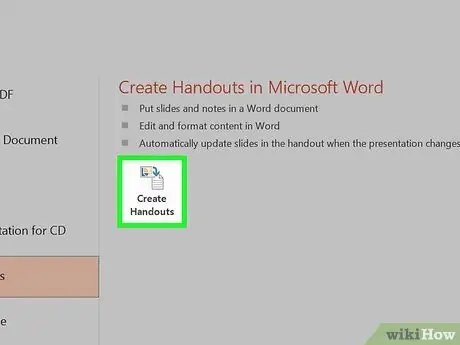
Hatua ya 6. Chagua Tengeneza kitini
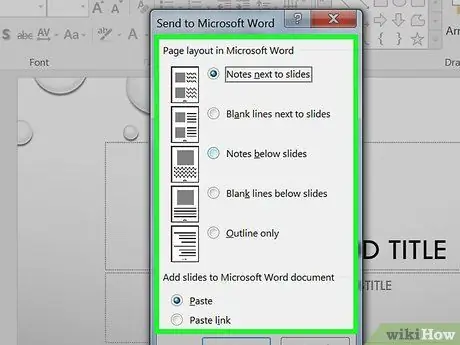
Hatua ya 7. Chagua mpangilio unaotakiwa wa hati ya Neno
- Ikiwa unataka hati ya Neno ibadilishwe wakati uwasilishaji halisi wa PowerPoint unabadilika, bonyeza " Bandika kiunga ”.
- Ikiwa hautaki hati ya Neno ibadilike wakati unasasisha uwasilishaji wa PowerPoint asilia, bonyeza " Bandika ”.
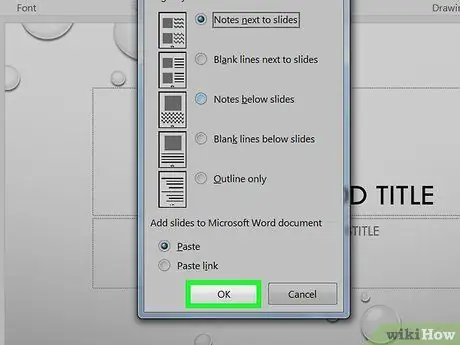
Hatua ya 8. Bonyeza OK
Sasa, uwasilishaji wa PowerPoint uliopo utafunguliwa kama hati ya Neno.
Sehemu ya 2 ya 2: Kwa Mac
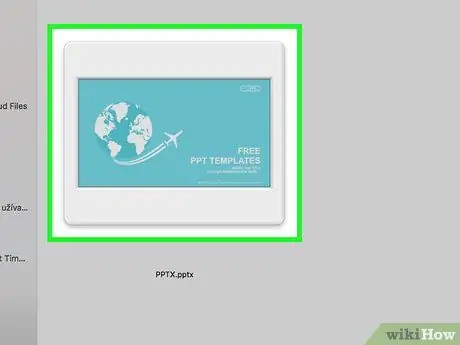
Hatua ya 1. Fungua uwasilishaji wa PowerPoint
Ili kufungua faili ya uwasilishaji ya PowerPoint ambayo unataka kubadilisha, bonyeza " Faili ", bofya" Fungua… ”Na uchague faili unayotaka.
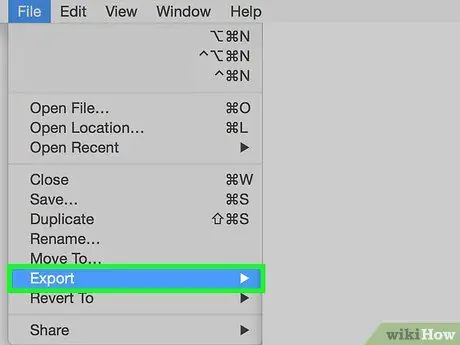
Hatua ya 2. Bonyeza menyu ya Faili kwenye menyu ya menyu, kisha uchague Mauzo ya nje….
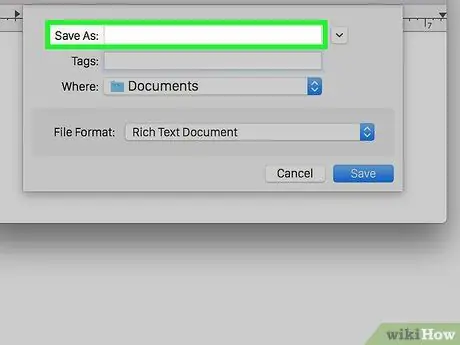
Hatua ya 3. Andika jina la faili kwenye uwanja wa "Hamisha Kama" na uchague mahali ili kuhifadhi faili kwenye menyu ya kunjuzi ya "Wapi"
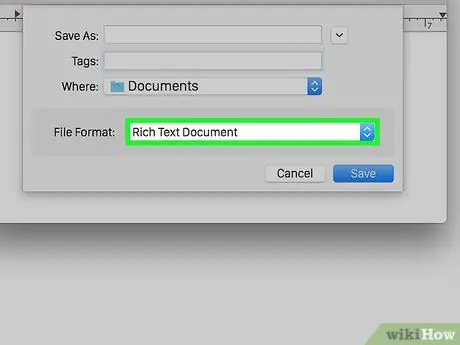
Hatua ya 4. Bonyeza menyu kunjuzi ya "Umbizo la Faili" na uchague Umbizo la Nakala Tajiri (.rtf)
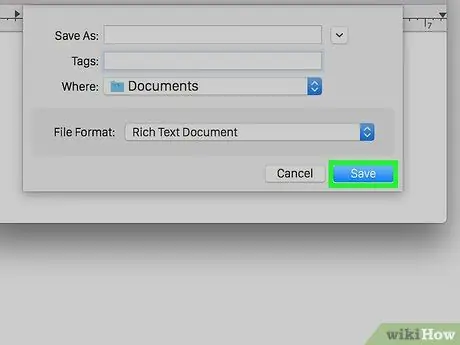
Hatua ya 5. Bonyeza Hamisha
Sasa, uwasilishaji wa PowerPoint utahifadhiwa katika fomati ya "Rich Text Format" (.rtf) katika eneo la kuhifadhi uliloelezea hapo awali.

Hatua ya 6. Fungua Microsoft Word
Programu hii imewekwa alama ya ikoni ya samawati ambayo imeundwa au ina herufi “ W ”.
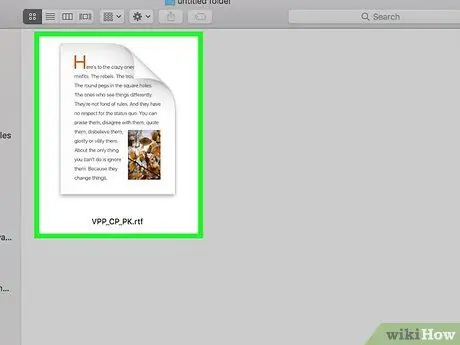
Hatua ya 7. Fungua faili ya RTF
Bonyeza " Faili "na bonyeza" Fungua… ”, Kisha chagua faili ya RTF uliyohamisha tu kutoka PowerPoint. Baada ya hapo, faili itafunguliwa katika Microsoft Word.
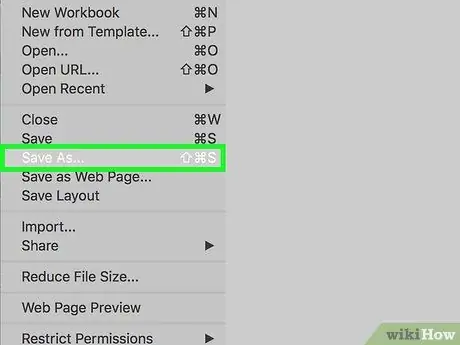
Hatua ya 8. Bonyeza menyu ya Faili na uchague Hifadhi Kama….
Baada ya hapo, dirisha la kuokoa ("Hifadhi") litaonyeshwa. Unaweza kuhifadhi hati kama faili ya Neno kupitia dirisha hilo.
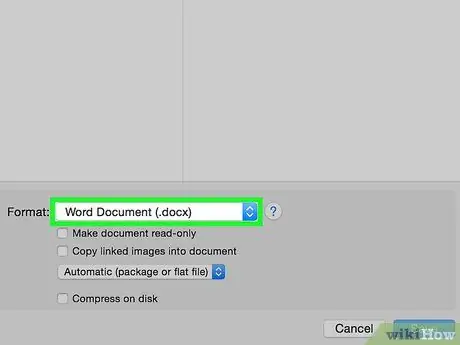
Hatua ya 9. Bonyeza menyu kunjuzi ya "Umbizo" na uchague Hati ya Neno (.docx)
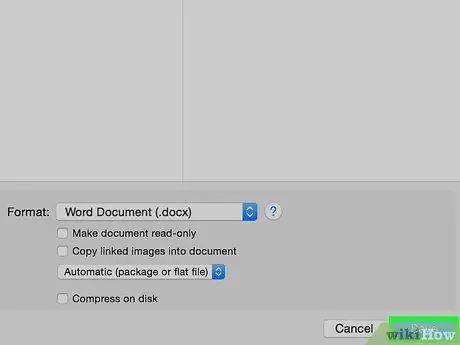
Hatua ya 10. Bonyeza Hifadhi
Uwasilishaji wa PowerPoint sasa umehifadhiwa kama hati ya Microsoft Word.






